Ja neesat Gnome Shell ventilators, bet vēlatiesVienotībai līdzīgā darbvirsmas vidē apsveriet iespēju mainīt savu KDE Plasma darbvirsmu. Šajā rakstā mēs apskatīsim vairākas darbības, kas jāveic, lai KDE Plasma 5 izskatās kā Ubuntu Unity.
Lai šī apmācība darbotos, vislabāk ir būtpalaižot jaunāko KDE Plasma 5. versiju. Lielākajai daļai Linux izplatījumu jābūt diezgan jaunai Plasma 5 versijai. Lai instalētu jaunāko versiju, pārbaudiet, vai operētājsistēmās nav atjauninājumu, un instalējiet tās.
Piezīme: ja jūsu Linux izplatīšanai nav vismaz KDE Plasma 5.9 versijas, apsveriet iespēju pārslēgties uz citu Linux izplatīšanu.
Ir daudz dažādu vietu, kur iegūtjaunākā Plasma versija, taču labākā izvēle ir KDE Neon. Ja jūs izmantojat novecojušu Linux izplatīšanu, apsveriet iespēju pāriet uz Neon. Lai pārslēgtos, lejupielādējiet jaunāko ISO attēlu un izmantojiet USB rīku Etcher, lai izveidotu instalācijas kociņu. Kad dators darbojas ar Neon, veiciet tālāk norādītās darbības, lai modificētu to tā, lai tas izskatās un uzvedas līdzīgi Ubuntu Unity!
Instalējot United
Ātrākais veids, kā KDE Plasma 5 izskatāsUbuntu Unity ir jāizmanto iespējas “izskatīties un justies”. Izskatīšanās un izjūta ir unikāla darbvirsmas daļa, kas motīvu izstrādātājiem ļauj iepriekš konfigurēt plazmas darbvirsmas izskatu. Viņi var iestatīt fona attēlu, paneļa izkārtojumu, ikonas motīvu, logu pārvaldnieka motīvu un visu pārējo.
Lai izmantotu izskatu un sajūtas funkciju, nospiediet tastatūras Windows taustiņu un meklējiet “izskatās un jūties”, nevis “izskatās un jūtieties kā pētnieks” utt.

Lietotnē “Izskaties un jūties” pamanīsit:daži sākotnēji instalēti “izskatās”. Šīs ir noklusējuma vērtības, tāpēc ignorējiet tās. Tā vietā atrodiet pogu “Saņemt jaunu izskatu”, lai atvērtu lejupielādes rīku. Lejupielādētājā meklējiet tēmu “Apvienots”. Instalējiet United, noklikšķinot uz pogas “Install” blakus tai.
Kad United ir instalēts, lejupielādes rīka apakšdaļā noklikšķiniet uz “aizvērt” un dodieties atpakaļ uz izskatu un jūtām. Atzīmējiet izvēles rūtiņu blakus “Izmantot darbvirsmas izkārtojumu no motīva”. Neizlaidiet šo soli!
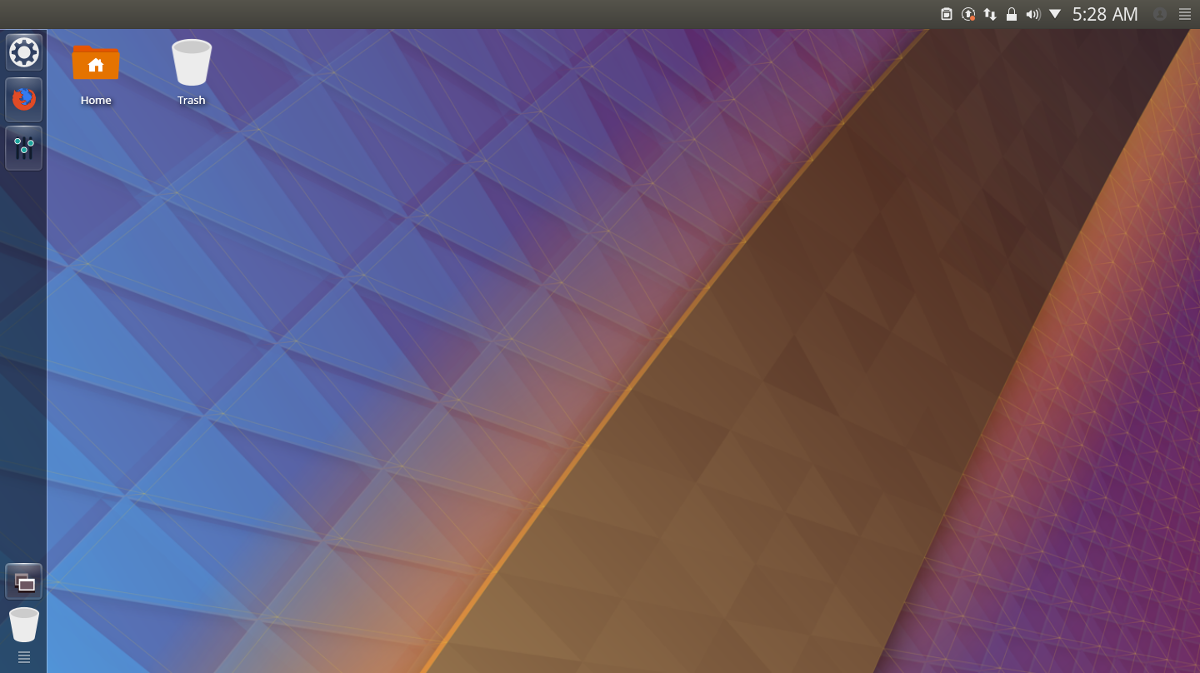
Kad rūtiņa ir atzīmēta, atrodiet “Apvienoto” izskatu unsajust tēmu, atlasiet to un noklikšķiniet uz “Lietot”, lai pateiktu KDE to izmantot. Piemērojot vienotu izskatu un izskatu, KDE Plasma 5 uzreiz jāpārveido par kaut ko līdzīgu Ubuntu Unity.
Ubuntu ikonas
Noklusējuma KDE ikonu kopa patiešām neatbilstkopējais Vienotības izskats, tāpēc tā ir jāmaina. Ikonām ir daudz izvēles, taču šajā situācijā laba izvēle ir Ubuntu Flat Remix. Lejupielādējiet to no šeit esošās saites un pēc tam sekojiet mūsu ceļvedim, lai uzzinātu, kā to instalēt sistēmā.
Kad esat instalējis jauno ikonas motīvu, sekojiet mūsu ceļvedim, lai uzzinātu, kā to lietot KDE darbvirsmas vidē.
Ubuntu Kwina tēma
KDE United tēma diezgan labi darbojas arPlazmas / Vienotības tēma, bet tiem, kas meklē “Ubuntu līdzīgu” pieredzi, ar to var nepietikt. Lielisks veids, kā pastiprināt tēmu, ir instalēt Ambiance Kwin motīvu. Ir daudz tādu tēmu, kā šis, no kuriem izvēlēties, bet vispiemērotākais ir izmantot Blender Ambiance. Lai instalētu šo motīvu, nospiediet Windows taustiņu un meklējiet “logu rotājumi”.
Šajā apgabalā redzēsit Kvina sarakstulogu dekorēšanas tēmas. Ignorējiet tos un meklējiet “Iegūstiet jaunus rotājumus”, lai atvērtu KDE KWin lejupielādes rīku. Atrodiet meklēšanas lodziņu, ierakstiet “Blender Ambiance” un nospiediet ievadīšanas taustiņu. Apskatiet sarakstu un noklikšķiniet uz “Instalēt” blakus Blender Ambiance tēmai, lai instalētu to datorā.
Kad tēma ir instalēta, noklikšķiniet uz “aizvērt”pogu, lai izietu no lejupielādes rīka un atgrieztos apgabalā “Logu rotājumi”. Apskatiet motīvu sarakstu, atlasiet “Blender Ambiance” un noklikšķiniet uz “Apply”, lai pārslēgtos uz jauno motīvu.
Kvina pogas
Vienotība ir zināma loga vadības ierīču novietošanaikreisajā pusē, nevis tradicionālajā vietā. Lai to izdarītu KDE Plasma, noklikšķiniet uz cilnes “pogas” cilnes “Logu rotājumi” iekšpusē. Izmantojot rīku, noklikšķiniet un velciet aizvēršanas, samazināšanas un palielināšanas pogas no labās puses uz kreiso pusi. KDE darbības dēļ tas var būt nedaudz sarežģīti.
Piezīme: Kwin darbību pogas ir iespējams atiestatīt uz noklusējumiem, atlasot pogu “Noklusējumi” un pēc tam “piemērot”.
Kad visas pogas ir pārvietotas pa kreisi, noklikšķiniet uz “Piemērot”. Noteikti arī no virsrakstjoslas izvelciet KDE pogu, tapu un jautājumu pogu.













Komentāri